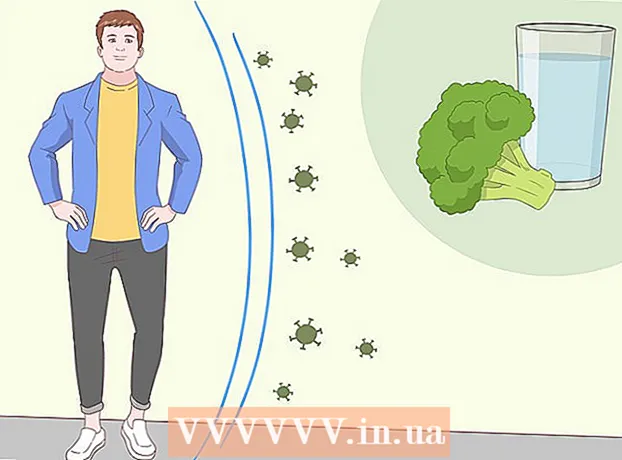Συγγραφέας:
Louise Ward
Ημερομηνία Δημιουργίας:
8 Φεβρουάριος 2021
Ημερομηνία Ενημέρωσης:
1 Ιούλιος 2024

Περιεχόμενο
Αυτό το wikiHow σας διδάσκει πώς να ελέγξετε εάν το τηλέφωνό σας Android έχει παραβιαστεί με παρέμβαση root. Με μια ριζωμένη συσκευή Android, θα είστε ελεύθεροι να εγκαταστήσετε τσιμπήματα και να αποκτήσετε πρόσβαση σε αρχεία συστήματος. Ο πιο συνηθισμένος τρόπος για να ελέγξετε την κατάσταση ρίζας μιας συσκευής Android είναι να κατεβάσετε την εφαρμογή Root Checker (δωρεάν), μπορείτε επίσης να χρησιμοποιήσετε τον εξομοιωτή Terminal για να ελέγξετε αν η συσκευή σας Android εκτελεί παλαιότερο λειτουργικό σύστημα (μεσαίο Android 1.5 και Android 4.0).
Βήματα
Μέθοδος 1 από 2: Χρησιμοποιήστε το Root Checker
Play Store σε Android. Πατήστε το εικονίδιο της εφαρμογής Play Store με ένα πολύχρωμο τρίγωνο σε λευκό φόντο.

Πατήστε τη γραμμή αναζήτησης στο επάνω μέρος της οθόνης. Θα εμφανιστεί το πληκτρολόγιο Android.
Βρείτε την εφαρμογή Root Checker. Εισαγωγή ελεγκτής ρίζας και κάντε κλικ Ρίζα Checker εμφανίζεται στο αναπτυσσόμενο μενού.
- Η εφαρμογή Root Checker έχει ένα εικονίδιο τσεκαρίσματος πάνω από το σύμβολο της λίρας (#).

Τύπος ΕΓΚΑΘΙΣΤΩ (ΣΥΝΘΕΣΗ). Αυτό το πράσινο κουμπί βρίσκεται στην επάνω δεξιά γωνία της σελίδας. Θα ξεκινήσει η εγκατάσταση του Root Checker.- Ίσως χρειαστεί να κάνετε κλικ ΑΠΟΔΕΧΟΜΑΙ (ΔΕΚΤΕΣ) εάν σας ζητηθεί.

Ανοίξτε το Root Checker. Τύπος ΑΝΟΙΞΕ (ΑΝΟΙΓΜΑ) στο Google Play Store ή πατήστε το εικονίδιο Root Checker στο Android App Drawer.
Τύπος ΣΥΜΦΩΝΩ (συμφωνώ) όταν ρωτήθηκαν. Η επιλογή βρίσκεται στο αναδυόμενο παράθυρο "Αποποίηση ευθυνών" στη μέση της οθόνης. Αυτό δείχνει ότι αποδέχεστε τη δήλωση απορρήτου του Root Checker που εμφανίζεται στο αναδυόμενο παράθυρο.
Κάντε κλικ ΞΕΚΙΝΑ (έναρξη) βρίσκεται στο κάτω μέρος της οθόνης. Η εφαρμογή Root Checker θα φορτωθεί ξανά.
Κάντε κλικ ΕΛΕΓΧΟΣ ΡΟΖ (ROOT TEST) στο επάνω μέρος της οθόνης. Το Root Checker θα ξεκινήσει τον έλεγχο για να δει αν η συσκευή Android έχει ριζωθεί.
Δείτε τα αποτελέσματα που εμφανίζονται. Εάν εμφανιστεί το μήνυμα "Συγχαρητήρια! Η πρόσβαση ρίζας έχει εγκατασταθεί σωστά σε αυτήν τη συσκευή" στο επάνω μέρος της οθόνης, η συσκευή Android έχει ρίζες.
- Αν αντίθετα, το μήνυμα "Συγγνώμη! Η πρόσβαση ρίζας δεν έχει εγκατασταθεί σωστά σε αυτήν τη συσκευή" εμφανίζεται στο επάνω μέρος της οθόνης, πράγμα που σημαίνει ότι η συσκευή Android δεν έχει εγκατασταθεί σωστά. να ριζωθείτε.
Μέθοδος 2 από 2: Χρησιμοποιήστε έναν εξομοιωτή τερματικού
Αρχικά προσπαθήστε να αναζητήσετε σημάδια ότι η συσκευή έχει ρίζες. Στις περισσότερες περιπτώσεις, οι ριζωμένες συσκευές Android - ειδικά τα παλαιότερα μοντέλα - θα έχουν μια εφαρμογή που ονομάζεται "SuperUser" ή παρόμοια εγκατεστημένη στο App Drawer. Εάν δείτε κάτι τέτοιο στο App Drawer, τότε αυτή η συσκευή Android έχει ρίζες και δεν χρειάζεται να συνεχίσετε με την παρακάτω μέθοδο.
Ανοίξτε το Play Store. Πατήστε το εικονίδιο Play Store, το οποίο είναι ένα πολύχρωμο τρίγωνο σε λευκό φόντο ή χαρτοφύλακα.
Βρείτε την εφαρμογή Terminal Emulator. Πατήστε τη γραμμή αναζήτησης στο επάνω μέρος της οθόνης (ίσως χρειαστεί Εφαρμογές ή παρόμοιο πρώτα), μετά εισάγετε τερματικό εξομοιωτή για Android Κάντε κλικ και κάντε κλικ στην επιλογή "Αναζήτηση" ή "Enter".
Εγκαταστήστε εφαρμογές. Επιλέξτε την εφαρμογή Terminal Emulator για Android με ένα πράσινο εικονίδιο Android σε μπλε φόντο και, στη συνέχεια, πατήστε ΕΓΚΑΘΙΣΤΩ (ή παρόμοιο) και στη συνέχεια πατήστε ΑΠΟΔΕΧΟΜΑΙ όταν εμφανίζεται. Η εφαρμογή θα κατεβάσει και θα εγκατασταθεί στη συσκευή σας Android.
Ανοίξτε τον εξομοιωτή τερματικού. Κάντε κλικ ΑΝΟΙΞΕ στο Play Store (εάν υπάρχει) Ή κάντε κλικ στο εικονίδιο της εφαρμογής Terminal Emulator στο Συρτάρι εφαρμογών Android.
Εισαγάγετε την εντολή "super user". Στο κύριο παράθυρο του τερματικού, πληκτρολογήστε σου Κάντε κλικ στο κουμπί "Αναζήτηση" ή "Enter" στο πληκτρολόγιο Android.
Δείτε τα αποτελέσματα απόκρισης. Εάν δείτε το εικονίδιο γραμμής εντολών να αλλάξετε από $ προς την # τότε η συσκευή Android έχει ρίζες. Παρομοίως, εάν σας ζητηθεί να εκχωρήσετε άδεια εκτέλεσης εντολών ως έμπειρος χρήστης (ή κάτι τέτοιο), τότε η συσκευή Android έχει ρίζες.
- Εάν λάβετε τη γραμμή εντολών "su: command not found" ή άλλο μήνυμα σφάλματος, τότε η συσκευή Android δεν έχει προχωρημένη πρόσβαση (δεν έχει ακόμη ριζωθεί).
Συμβουλή
- Η εφαρμογή SuperUser είναι ένας από τους πιο δημοφιλείς τρόπους για ρίζα ενός τηλεφώνου Android. Εάν δείτε μια εφαρμογή που ονομάζεται Super User ή SU στη συσκευή σας, η συσκευή είναι πιθανότατα ριζωμένη.
Προειδοποίηση
- Οι ριζωμένες συσκευές Android δεν θα έχουν εγγύηση.